2023年6月21日发(作者:)
如何快速清除电脑垃圾文件
电脑使用一段时间,运行速度就越来越慢,这是因为系统里存有大量的垃圾文件所造成的。但有时工具软件也无法彻底清除某些垃圾文件,比如图片缓存造成的大量占用内存的文件,这时我们应该怎样选择手动方式去快速清除垃圾文件呢?说说我的方法吧!
一、用系统自带工具清理
系统自带工具清理垃圾文件 来源:高延滨
[点击放大]
点击打开桌面“我的电脑”图标,选择c盘,右键点击打开“属性”,点击打开“磁盘清理”;
系统自带工具清理垃圾文件 来源:高延滨
[点击放大]
“磁盘清理”扫描中„ „
系统自带工具清理垃圾文件 来源:高延滨
[点击放大]
扫描完毕出现这个窗口时勾选所有文件点击“确定”。其他d、e、f„ „
盘依次进行就ok啦!
二、在windows系统里清理
如果还想清理得更彻底一些,可以在windows系统里进行再清理,不过得看准文件名,不要造成误删除,如果误删除系统文件,会造成系统运行不正常哦!
windows下可删除垃圾文件的方法:
windows下清理垃圾文件 来源:高延滨
[点击放大]
打开c盘下的windows文件夹;
windows下清理垃圾文件 来源:高延滨
[点击放大]
打开temp文件夹,删除里面的所有垃圾文件。
三、浏览器缓存文件清理
浏览器缓存文件清理 来源:高延滨
[点击放大]
右键点击打开桌面ie浏览器图标,在弹出的窗口勾选“退出时删除浏览器历史记录”,点击“删除”按钮。
四、图片缓存文件清理
如果以上步骤都做了,电脑运行速度还不够快,那就要再检查一下c盘里是不是有过多的图片缓存文件。如果我们安装了picasa3.0、光影魔术手等等图片处理软件,特别是picasa3.0软件,会不知不觉在c盘里沉淀下大量的图片缓存,往往会达到几个g,c盘的空间被大量占用,系统运行速度自然就会减慢。删除picasa缓存文件的方法如下:
图片缓存文件的清理 来源:高延滨
[点击放大]
图片缓存文件的清理 来源:高延滨 [点击放大]
打开“我的电脑”,在菜单里选择工具→查看→显示所有文件和文件夹→确定;然后按照下列步骤进行操作即可:
打开c:documents and settings用户名local
settingspplicationdatagooglepicasa2db3,删除里面所有文件。
五、自己制作一个垃圾文件清理器
最近在网上发现了一个制作垃圾清理器的小程序,电脑操作的熟手们可以用用,我已经试过了,安全!好用!不会破坏系统文件!
制作方法如下:在桌面上点鼠标右键,选择新建一个“文本文档”,把下面的字复制进去,点“另存为”,把文件名定为“清除系统”就完成了,记住后缀名一定要是.bat,垃圾清理器就制作成功了!使用时双击打开它就能很快地清理垃圾文件了。
echo 正在清除系统垃圾文件,请稍等......
del /f /s /q %systemdrive%*.tmp
del /f /s /q %systemdrive%*._mp
del /f /s /q %systemdrive%*.log
del /f /s /q %systemdrive%*.gid
del /f /s /q %systemdrive%*.chk
del /f /s /q %systemdrive%*.old
del /f /s /q %systemdrive%ecycled*.*
del /f /s /q %windir%*.bak
del /f /s /q %windir%prefetch*.*
rd /s /q %windir%emp & md %windir%emp del /f /q %userprofile%cookies*.*
del /f /q %userprofile%ecent*.*
del /f /s /q "%userprofile%local settingsemporary internet files*.*"
del /f /s /q "%userprofile%local settingsemp*.*"
del /f /s /q "%userprofile%ecent*.*"
echo 清除系统垃圾完成!
echo. & pause
最后提请大家注意:平时要养成个人电脑操作的良好习惯,c盘只安装系统文件,其他应用软件特别是占用内存大的图片处理、看图软件不要安装在c盘,可安装到d盘,个人文件、资料存放在其他如e、f盘,尽量不要在桌面保存文件,否则既占用c盘空间又不安全,万一系统崩溃不得不重装系统时文件就找不回来了。
2023年6月21日发(作者:)
如何快速清除电脑垃圾文件
电脑使用一段时间,运行速度就越来越慢,这是因为系统里存有大量的垃圾文件所造成的。但有时工具软件也无法彻底清除某些垃圾文件,比如图片缓存造成的大量占用内存的文件,这时我们应该怎样选择手动方式去快速清除垃圾文件呢?说说我的方法吧!
一、用系统自带工具清理
系统自带工具清理垃圾文件 来源:高延滨
[点击放大]
点击打开桌面“我的电脑”图标,选择c盘,右键点击打开“属性”,点击打开“磁盘清理”;
系统自带工具清理垃圾文件 来源:高延滨
[点击放大]
“磁盘清理”扫描中„ „
系统自带工具清理垃圾文件 来源:高延滨
[点击放大]
扫描完毕出现这个窗口时勾选所有文件点击“确定”。其他d、e、f„ „
盘依次进行就ok啦!
二、在windows系统里清理
如果还想清理得更彻底一些,可以在windows系统里进行再清理,不过得看准文件名,不要造成误删除,如果误删除系统文件,会造成系统运行不正常哦!
windows下可删除垃圾文件的方法:
windows下清理垃圾文件 来源:高延滨
[点击放大]
打开c盘下的windows文件夹;
windows下清理垃圾文件 来源:高延滨
[点击放大]
打开temp文件夹,删除里面的所有垃圾文件。
三、浏览器缓存文件清理
浏览器缓存文件清理 来源:高延滨
[点击放大]
右键点击打开桌面ie浏览器图标,在弹出的窗口勾选“退出时删除浏览器历史记录”,点击“删除”按钮。
四、图片缓存文件清理
如果以上步骤都做了,电脑运行速度还不够快,那就要再检查一下c盘里是不是有过多的图片缓存文件。如果我们安装了picasa3.0、光影魔术手等等图片处理软件,特别是picasa3.0软件,会不知不觉在c盘里沉淀下大量的图片缓存,往往会达到几个g,c盘的空间被大量占用,系统运行速度自然就会减慢。删除picasa缓存文件的方法如下:
图片缓存文件的清理 来源:高延滨
[点击放大]
图片缓存文件的清理 来源:高延滨 [点击放大]
打开“我的电脑”,在菜单里选择工具→查看→显示所有文件和文件夹→确定;然后按照下列步骤进行操作即可:
打开c:documents and settings用户名local
settingspplicationdatagooglepicasa2db3,删除里面所有文件。
五、自己制作一个垃圾文件清理器
最近在网上发现了一个制作垃圾清理器的小程序,电脑操作的熟手们可以用用,我已经试过了,安全!好用!不会破坏系统文件!
制作方法如下:在桌面上点鼠标右键,选择新建一个“文本文档”,把下面的字复制进去,点“另存为”,把文件名定为“清除系统”就完成了,记住后缀名一定要是.bat,垃圾清理器就制作成功了!使用时双击打开它就能很快地清理垃圾文件了。
echo 正在清除系统垃圾文件,请稍等......
del /f /s /q %systemdrive%*.tmp
del /f /s /q %systemdrive%*._mp
del /f /s /q %systemdrive%*.log
del /f /s /q %systemdrive%*.gid
del /f /s /q %systemdrive%*.chk
del /f /s /q %systemdrive%*.old
del /f /s /q %systemdrive%ecycled*.*
del /f /s /q %windir%*.bak
del /f /s /q %windir%prefetch*.*
rd /s /q %windir%emp & md %windir%emp del /f /q %userprofile%cookies*.*
del /f /q %userprofile%ecent*.*
del /f /s /q "%userprofile%local settingsemporary internet files*.*"
del /f /s /q "%userprofile%local settingsemp*.*"
del /f /s /q "%userprofile%ecent*.*"
echo 清除系统垃圾完成!
echo. & pause
最后提请大家注意:平时要养成个人电脑操作的良好习惯,c盘只安装系统文件,其他应用软件特别是占用内存大的图片处理、看图软件不要安装在c盘,可安装到d盘,个人文件、资料存放在其他如e、f盘,尽量不要在桌面保存文件,否则既占用c盘空间又不安全,万一系统崩溃不得不重装系统时文件就找不回来了。






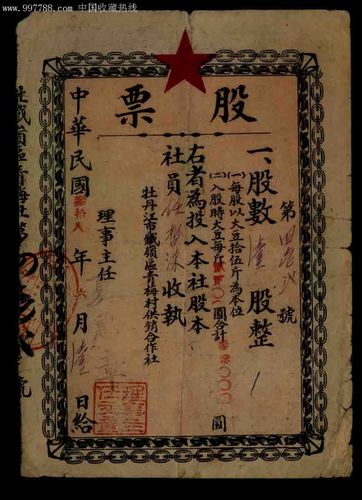



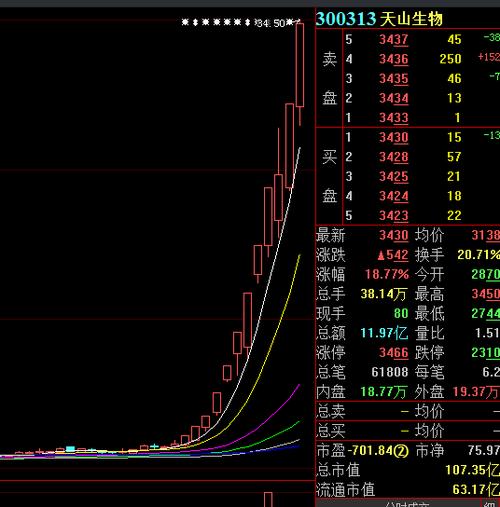











发布评论